3 formas sencillas de agregar la carátula del álbum a MP3 en diferentes dispositivos
La carátula del álbum debe descargarse automáticamente cuando compras un álbum de música o una canción. Sin embargo, en algunos casos, después de descargar archivos MP3, no tienen portadas adjuntas. Sabes cómo agregar la carátula del álbum a MP3?
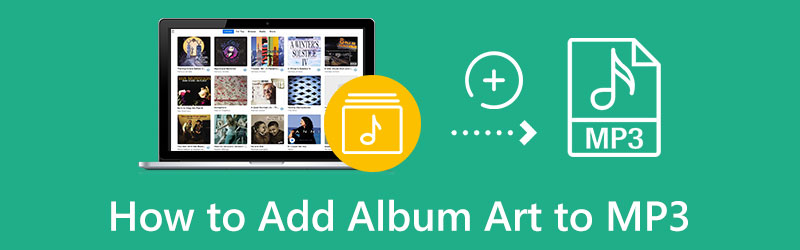
La carátula del álbum puede ayudar a organizar u ordenar su biblioteca de música. Te sentirás más apegado a la música si la carátula del álbum es atractiva. Si falta alguna carátula de álbum de sus colecciones de música, puede utilizar los siguientes 3 métodos para agregar la carátula del álbum.
- LISTA DE GUÍAS
- Parte 1. La mejor manera de agregar la carátula del álbum a MP3
- Parte 2. Agregar la carátula del álbum a MP3 en Windows 10
- Parte 3. Agregar la carátula del álbum a MP3 usando iTunes
- Parte 4. Preguntas frecuentes sobre cómo agregar la carátula del álbum a MP3
Parte 1. El mejor cambiador de carátulas para agregar carátulas a música MP3
Puedes utilizar el potente cambiador de carátulas del álbum, Convertidor de vídeo definitivo, para agregar o cambiar la carátula del álbum. Tiene una herramienta de edición de metadatos multimedia para editar metadatos musicales fácilmente. Además, le permite cambiar los metadatos del vídeo según sus necesidades. Este cambiador de carátulas de álbum admite todos los formatos de audio populares con y sin pérdida, incluidos MP3, M4A, AAC, AIFF, WAV, PCM, OGG, FLAC, ALAC, WMA y otros. Le brinda una manera conveniente de agregar la obra de arte al contenido de música en su PC y Mac con Windows 11/10/8/7.
Para agregar la carátula del álbum a MP3, primero debes descargar gratis esta herramienta de cambio de carátulas del álbum en tu computadora. Cuando lo abres, puedes hacer clic en el Caja de herramientas pestaña y vaya a Editor de metadatos multimedia. Agregue sus archivos MP3 haciendo clic en el + icono en la parte central.

Puede ver todas las etiquetas de música asociadas cuando su MP3 está cargado, como nombre de archivo, portada, título, artista, álbum, género y más. Si su archivo de música no tiene una portada adjunta, puede hacer clic en el botón + para agregar la carátula del álbum a MP3. También puedes usarlo para cambiar la portada del álbum fácilmente. Media Metadata Editor es compatible con muchos formatos de imagen, como JPG, JPEG, PNG, TIFF y más.
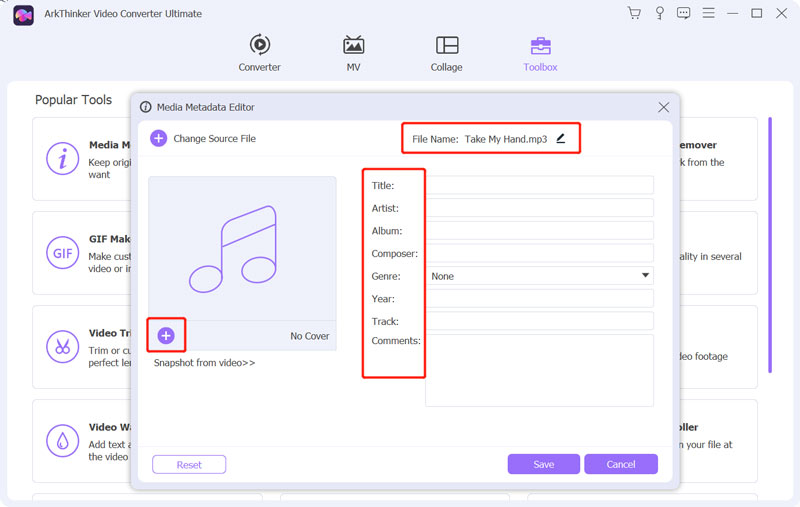
Después de agregar la carátula del álbum a MP3, puedes editar fácilmente otras etiquetas de música. Haga clic en el Ahorrar para confirmar su operación. Se le indicará que la información multimedia de su MP3 ha sido modificada y podrá ir al archivo fuente para ver la información más reciente. Se le guiará a la carpeta donde se guarda este MP3 editado.
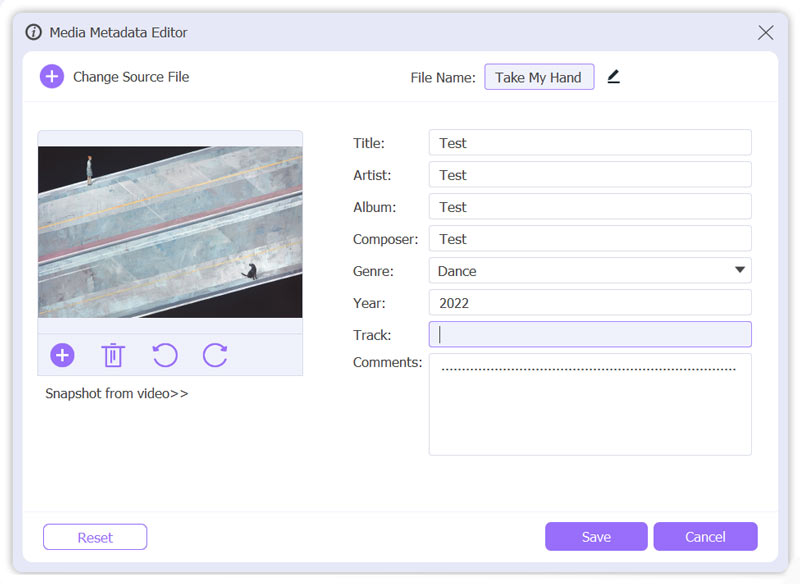
Parte 2. Cómo agregar la carátula del álbum a MP3 en una computadora con Windows 10
Puedes usar el incorporado reproductor de medios de Windows en su computadora con Windows para agregar rápidamente la carátula del álbum a MP3. Puede seguir los pasos a continuación para agregar ilustraciones al contenido de música en una PC con Windows 10.
Localice el archivo MP3 al que desea agregar la carátula del álbum y haga clic derecho sobre él. Selecciona el Abrir con opción de su menú desplegable y luego elija abrirla con reproductor de medios de Windows. Ahora su música MP3 se reproducirá en la biblioteca de Windows Media Player.
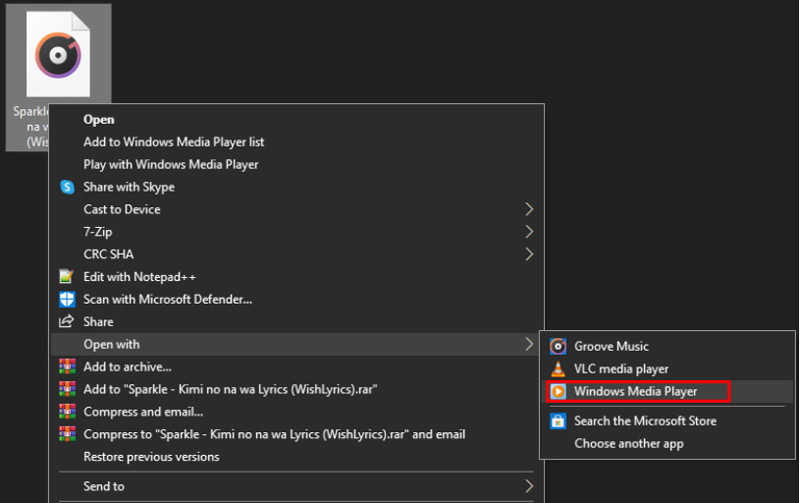
Busque la imagen de portada que desea agregar, haga clic derecho sobre ella y elija la Copiar opción.
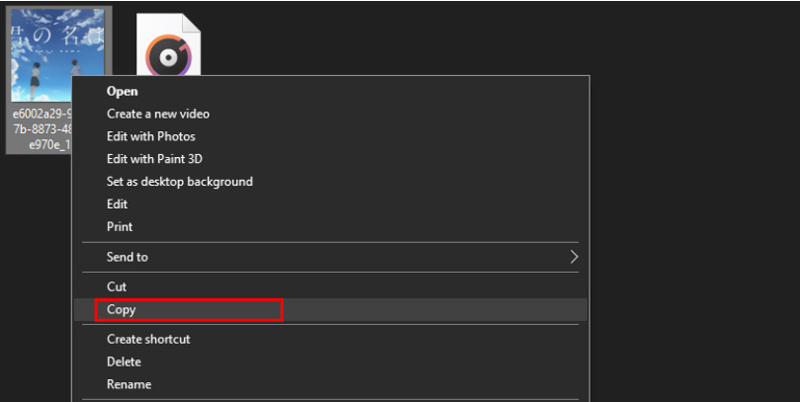
Regrese al Reproductor de Windows Media y haga clic derecho en el archivo MP3 que acaba de agregar. Ahora puedes usar el Pegar la carátula del álbum función para agregar la carátula del álbum a MP3 en su computadora con Windows 10.
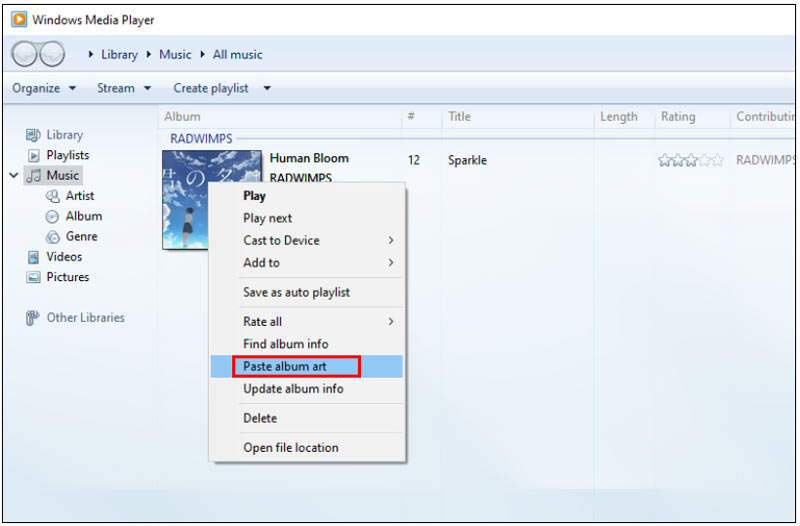
Parte 3. Cómo agregar la carátula del álbum a MP3 en Mac y PC con Windows usando iTunes
Ya sea que use una Mac o una PC con Windows 11/10/8/7, puede usar itunes para agregar la carátula del álbum a tus canciones MP3. Puede descargar iTunes gratis en su computadora y seguir la siguiente guía para agregar o cambiar la carátula del álbum.
Abra la aplicación iTunes en su computadora Mac o Windows. Seleccionar Música de la lista desplegable del menú superior izquierdo. Haga clic en el Biblioteca sección en el panel izquierdo para mostrar la biblioteca de iTunes.
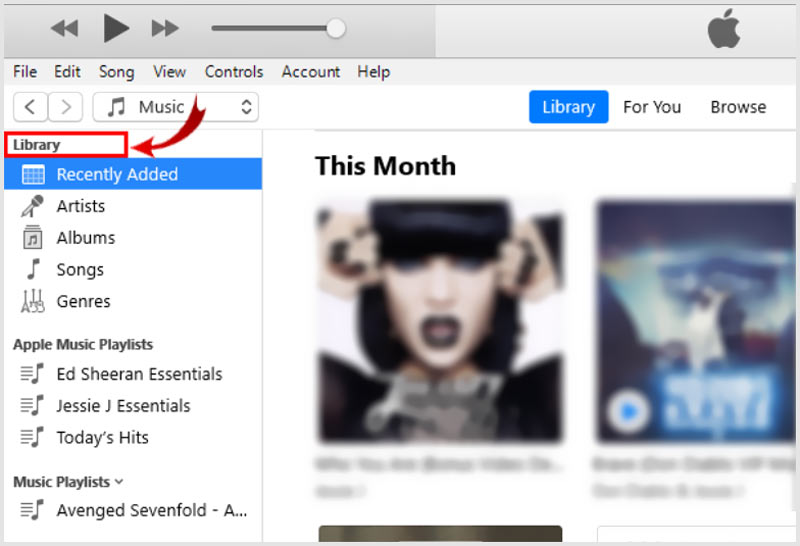
Busque el archivo MP3 con la obra de arte que falta, haga clic derecho sobre él y vaya a Información del álbum.
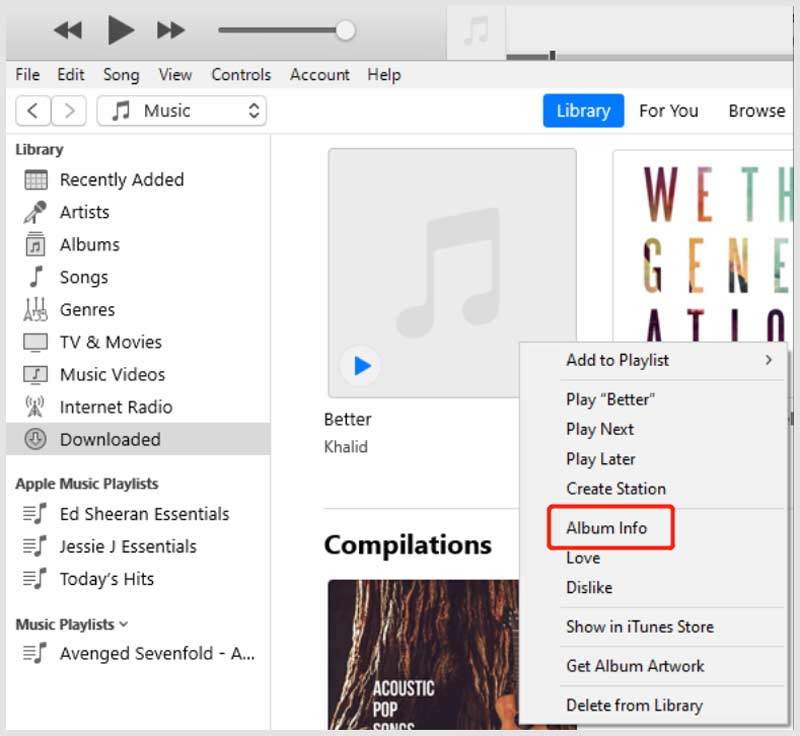
Haga clic en el Obra de arte pestaña y el Agregar ilustraciones para agregar la carátula del álbum a su archivo MP3. Aquí puede arrastrar la imagen de portada al área de arte para agregarla. Haga clic en el botón Aceptar para confirmarlo.
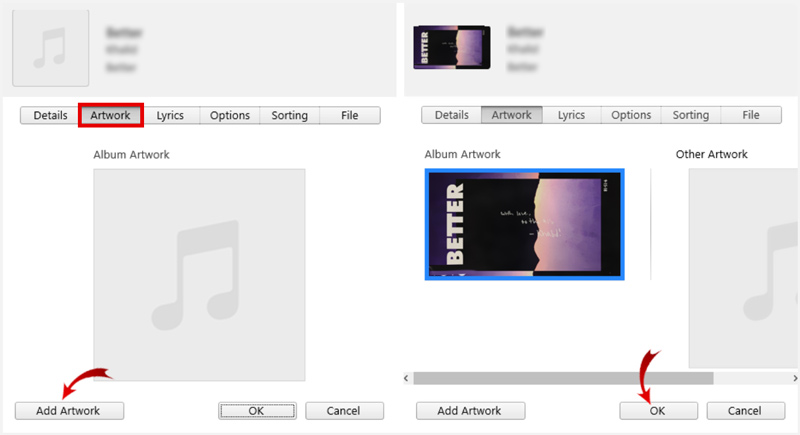
Parte 4. Preguntas frecuentes sobre cómo agregar la carátula del álbum a MP3
¿Cómo se agrega la carátula del álbum a MP3 en línea?
Puede utilizar el popular Tagmp3 para editar etiquetas de música, agregar carátulas de álbumes a MP3 y cambiar otras etiquetas ID3 en línea. Cuando ingresa a su página gratuita de edición de etiquetas mp3 en línea, puede hacer clic en el botón Elegir archivos para cargar su canción MP3. Puede agregar libremente una nueva carátula/imagen del álbum cuando se carga el archivo de música.
¿Puedo agregar la carátula del álbum a MP3 usando el Explorador de archivos?
No. Puede utilizar la opción Propiedades del Explorador de archivos para editar etiquetas de música en una computadora con Windows. Pero no le permite agregar ni cambiar la carátula del álbum.
¿Cómo agregar la carátula del álbum a archivos MP3 en un teléfono Android?
Puede encontrar algunas aplicaciones relacionadas para cambiar las carátulas de álbumes en Google Play Store para ayudarle a agregar carátulas a archivos MP3. Si no sabe cuál debe usar, puede intentar usar la aplicación Star Music Tag Editor, fácil de usar. Puede ayudarte a ver y editar información de metadatos de tu música. Además, te permite agregar portadas de álbumes de música fácilmente.
Conclusión
La carátula del álbum que falta puede ocurrir fácilmente con algunas de tus canciones MP3. Puede utilizar los 3 métodos anteriores para rápidamente agregar la carátula del álbum a MP3. Si tiene más preguntas sobre la carátula de álbumes de música, puede enviarnos un mensaje en la sección de comentarios.
¿Qué opinas de esta publicación? Haga clic para calificar esta publicación.
Excelente
Clasificación: 4.9 / 5 (basado en 511 votos)
Encuentre más soluciones
¿Qué son los metadatos y cómo editarlos para multimedia? Los 5 principales cambiadores de fecha de archivos que no debes perderte en PC y Mac Cómo eliminar metadatos de vídeos, fotos y archivos MP3 Los 5 mejores editores de etiquetas musicales para iPhone, Android, PC y Mac Los 5 mejores editores de metadatos para vídeos, audio, fotos y archivos PDF Los 5 mejores extractores de metadatos disponibles para Windows y MacArtículos relativos
- Editar video
- Las 5 mejores aplicaciones de vídeo en paralelo para principiantes [iOS/Android]
- 2 formas de usar iMovie para dividir la pantalla en Mac y iPhone
- Cree un collage de videos para Instagram Reels [móvil y escritorio]
- Los 5 mejores creadores de collages para crear videos con música rápidamente
- Los 5 mejores editores de metadatos para vídeos, audio, fotos y archivos PDF
- Los 5 mejores editores de etiquetas musicales para iPhone, Android, PC y Mac
- Revisión imparcial de uno de los mejores programas de edición de etiquetas musicales Mp3tag
- Los 6 mejores editores de vídeo en pantalla dividida que deberías perderte en Windows y Mac
- Cómo eliminar metadatos de vídeos, fotos y archivos MP3
- Los 6 mejores editores de etiquetas MP3 para editar metadatos de archivos de audio fácilmente



